Django 视图与网址
Django中网址是写在 urls.py 文件中,用正则表达式对应 views.py 中的一个函数(或者generic类),我们用一个项目来演示。
下载本节所有源代码:
学习编程最好的办法就是动手敲代码,请按照教程做,本节很简单,不提供源代码了,动手开始吧!
一,首先,新建一个项目(project), 名称为 mysite
django-admin startproject mysite
备注:
1. 如果 django-admin 不行,请用 django-admin.py
2. 如果是在Linux是用源码安装的,或者用 pip 安装的,也是用 django-admin.py 命令
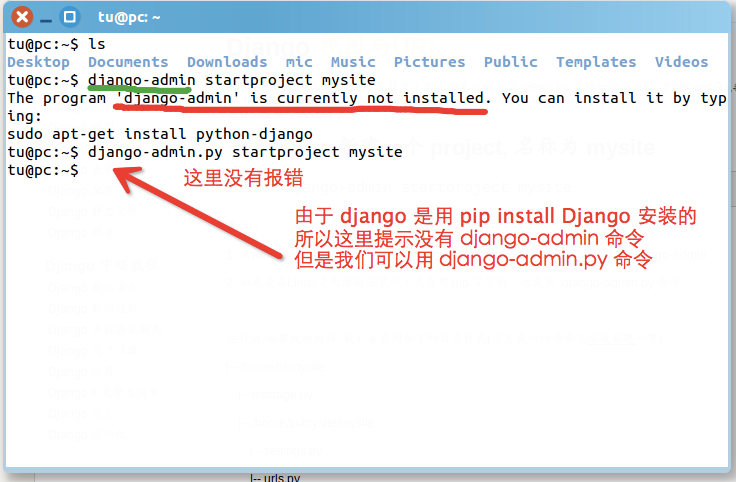
运行后,如果成功的话, 我们会看到如下的目录样式 (没有成功的请参见环境搭建一节):
mysite ├── manage.py └── mysite ├── __init__.py ├── settings.py ├── urls.py └── wsgi.py
我们会发现执行命令后,新建了一个 mysite 目录,其中还有一个 mysite 目录,这个子目录 mysite 中是一些项目的设置 settings.py 文件,总的urls配置文件 urls.py 以及部署服务器时用到的 wsgi.py 文件, __init__.py 是python包的目录结构必须的,与调用有关。
我们到外层那个 mysite 目录下(不是mysite中的mysite目录)
二, 新建一个应用(app), 名称叫 learn
python3 manage.py startapp learn # learn 是一个app的名称
我们可以看到mysite中多个一个 learn 文件夹,其中有以下文件。
learn ├── __init__.py ├── admin.py 后台相关的设置 ├── apps.py app相关的设置文件 ├── migrations 数据库变更相关 │ └── __init__.py ├── models.py 数据库模型相关 ├── tests.py 单元测试 └── views.py 视图逻辑
把我们新定义的app加到settings.py中的INSTALL_APPS中
修改 mysite/mysite/settings.py
# Application definition INSTALLED_APPS = [ 'django.contrib.admin', 'django.contrib.auth', 'django.contrib.contenttypes', 'django.contrib.sessions', 'django.contrib.messages', 'django.contrib.staticfiles', 'learn', # 注意添加了这一行 ]
备注,这一步是干什么呢? 新建的 app 如果不加到 INSTALL_APPS 中的话, django 就不能自动找到app中的模板文件(app-name/templates/下的文件)和静态文件(app-name/static/中的文件) , 后面你会学习到它们分别用来干什么.
定义视图函数(访问页面时的内容)
我们在learn这个目录中,把views.py打开,修改其中的源代码,改成下面的
from django.http import HttpResponse
def index(request):
return HttpResponse("欢迎光临 自强学堂!")第一行引入HttpResponse,它是用来向网页返回内容的,就像Python中的 print 一样,只不过 HttpResponse 是把内容显示到网页上。
我们定义了一个index()函数,第一个参数必须是 request,与网页发来的请求有关,request 变量里面包含get或post的内容,用户浏览器,系统等信息在里面(后面会讲,先了解一下就可以)。
函数返回了一个 HttpResponse 对象,可以经过一些处理,最终显示几个字到网页上。
那问题来了,我们访问什么网址才能看到刚才写的这个函数呢?怎么让网址和函数关联起来呢?
定义视图函数相关的URL(网址) (即规定 访问什么网址对应什么内容)
我们打开 mysite/mysite/urls.py 这个文件, 修改其中的代码:
from django.contrib import admin
from django.urls import path
from learn import views as learn_views # new
urlpatterns = [
path("", learn_views.index), # new
path('admin/', admin.site.urls),
]以上都修改并保存后,我们来看一下效果!
在终端上运行 python3 manage.py runserver 我们会看到类似下面的信息:
tu@mac ~/test/mysite $ python3 manage.py runserver Watching for file changes with StatReloader Performing system checks... System check identified no issues (0 silenced). You have 17 unapplied migration(s). Your project may not work properly until you apply the migrations for app(s): admin, auth, contenttypes, sessions. Run 'python manage.py migrate' to apply them. November 10, 2019 - 09:19:50 Django version 2.2.7, using settings 'mysite.settings' Starting development server at http://127.0.0.1:8000/ Quit the server with CONTROL-C.
提示:上面有一些数据库相关的提示,但目前我们没有用到,暂时先忽略他们。
我们打开浏览器,访问 http://127.0.0.1:8000/
不出意料的话会看到:
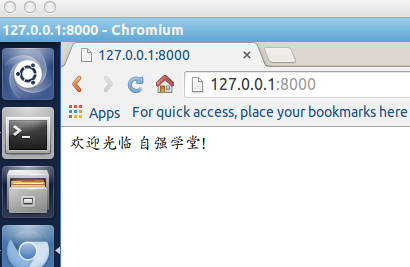
注意:如果是在另一台电脑上访问要用 python manage.py ip:port 的形式,比如监听所有ip:
python manage.py runserver 0.0.0.0:8000 监听机器上所有ip 8000端口,访问时用电脑的ip代替 127.0.0.1
参考链接:
(a). https://docs.djangoproject.com/en/2.2/topics/http/urls/


